DOM操作による見た目のカスタマイズのみ可能です。各DOMのid/class名についてはブラウザの開発者ツールで
ご確認いただきCSSを変更してください。
id/class名については今後のアップデートで変更される可能性があります。
カスタマイズに関するお問い合わせはサポート対象外となります。
カスタマイズご利用方法
Chobiit画面全体のカスタマイズを行う場合
Chobiit設定アプリの共通設定内のJavaScript / CSSでカスタマイズ欄にファイルをアップロードしてください。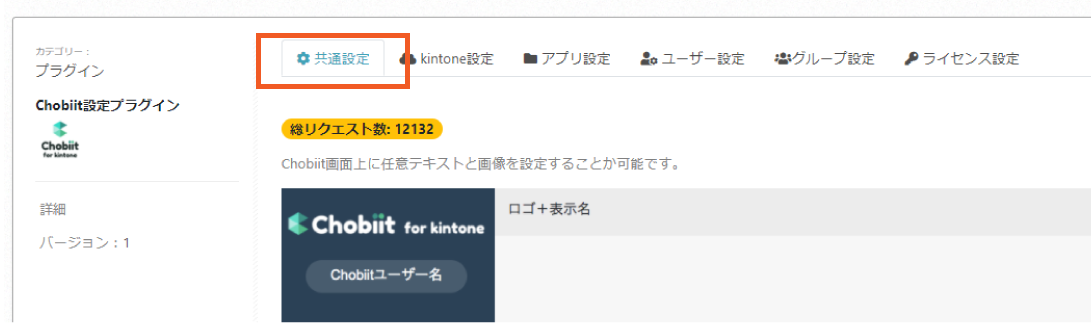
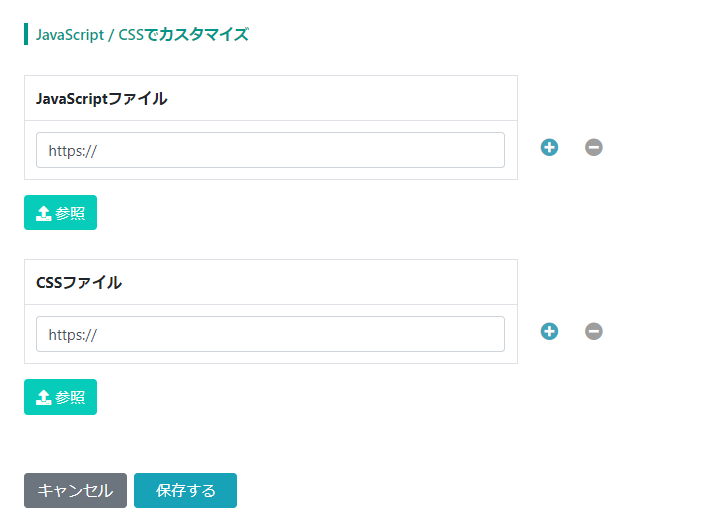
特定のアプリにのみカスタマイズを行う場合
Chobiit設定アプリ→カスタマイズするアプリのアプリ設定→カスタマイズ設定からファイルをアップロードしてください。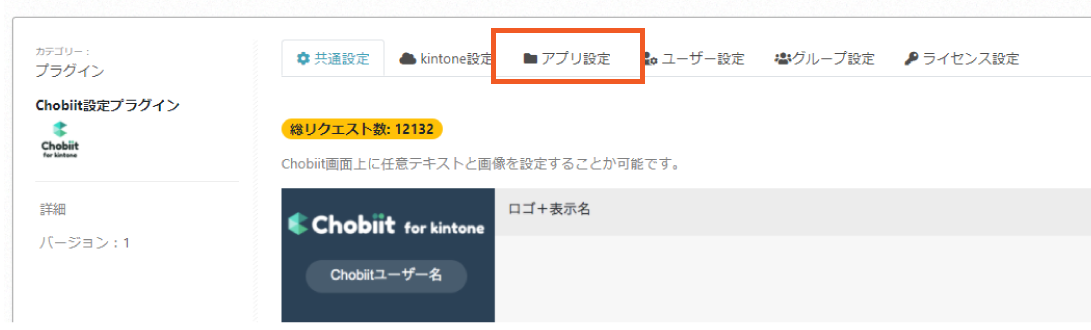
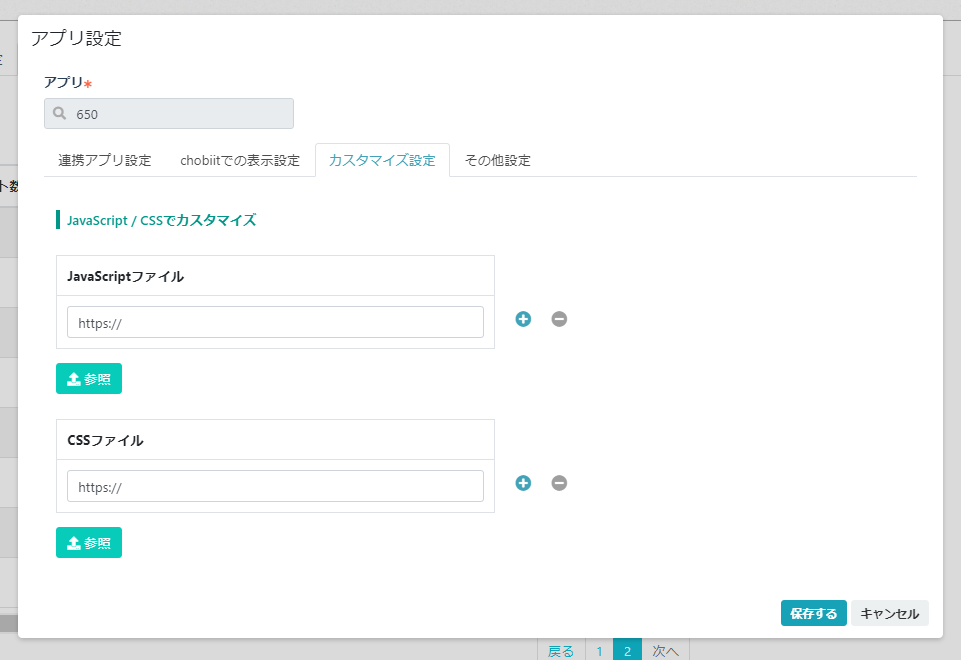
カスタマイズTips
Tips01. キャンセル・保存ボタン・ロボットチェックのブロックを画面下部に表示する
webフォームとして利用した際のキャンセル・保存ボタン・ロボットチェックのブロックの位置を変更します。 ※PC画面が対象です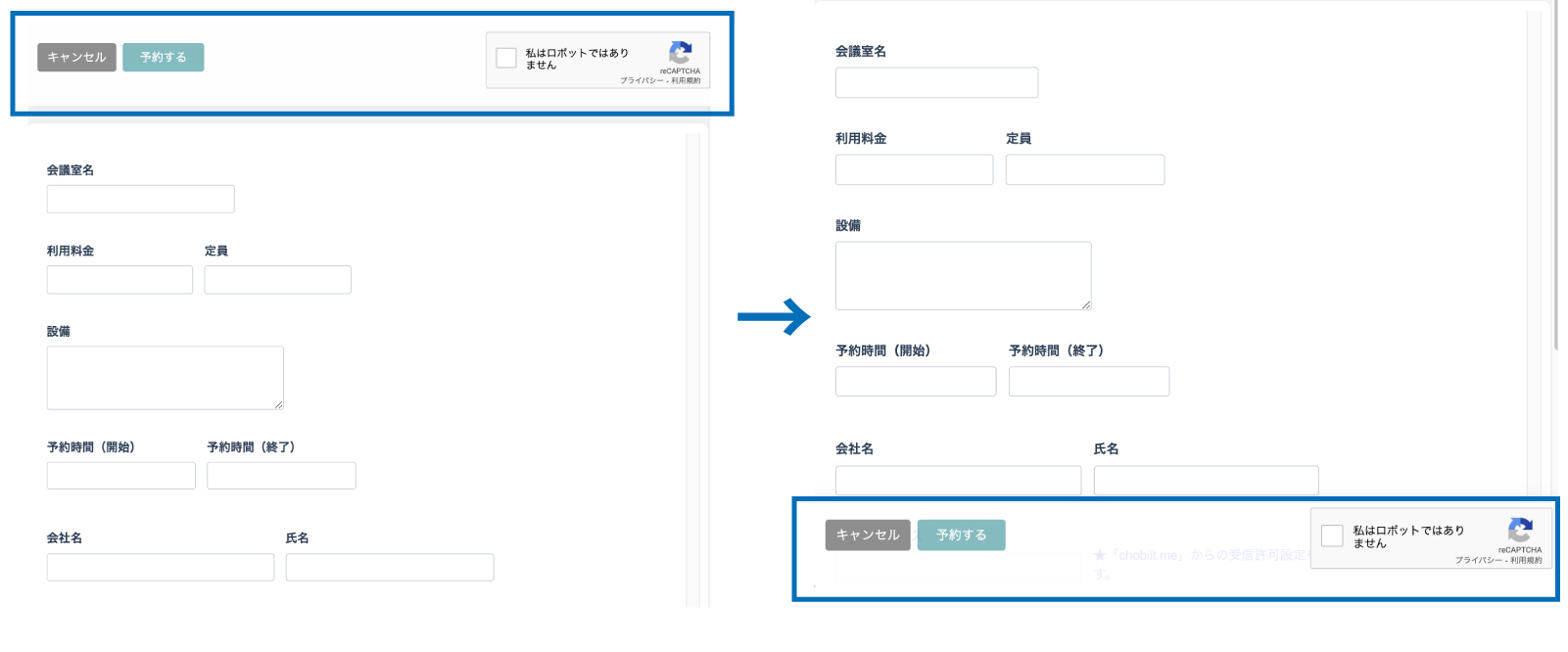
CSSカスタマイズ
.follow {
bottom: 0;
top: auto !important;
}
nav {
padding-top: 0px;
}
#mainContent {
margin-bottom: 150px;
}
@media screen and (max-width: 767.98px) {
.follow{
box-shadow:0 1px 20px rgb(0 0 0 / 10%);
position: fixed;
bottom: 0;
top: auto !important;
left: 0;
background: white;
}
}
Tips02. サイドメニューを開閉する
ログイン認証機能利用時のChobiit画面に表示されるサイドメニューの開閉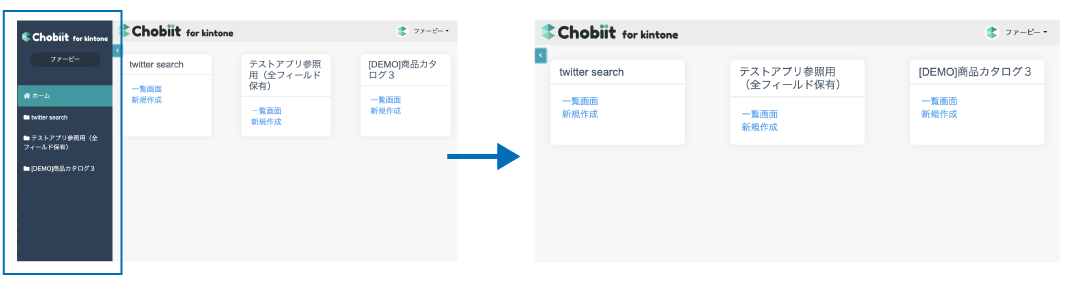
CSSカスタマイズ
@media only screen and (min-width: 768px) {
.d-md-none {
display: block !important;
position: fixed;
z-index: 100;
}
.d-md-none > button {
color: white;
background: #17a2b8;
border-color: #17a2b8;
}
.row-offcanvas {
position: relative;
-webkit-transition: all 0.25s ease-out;
-moz-transition: all 0.25s ease-out;
transition: all 0.25s ease-out;
width: calc(100% + 250px);
}
.row-offcanvas-left.active {
left: -250px;
width: calc(100% + 250px);
}
.row-offcanvas-left {
left: 0;
width: 100%;
}
}
